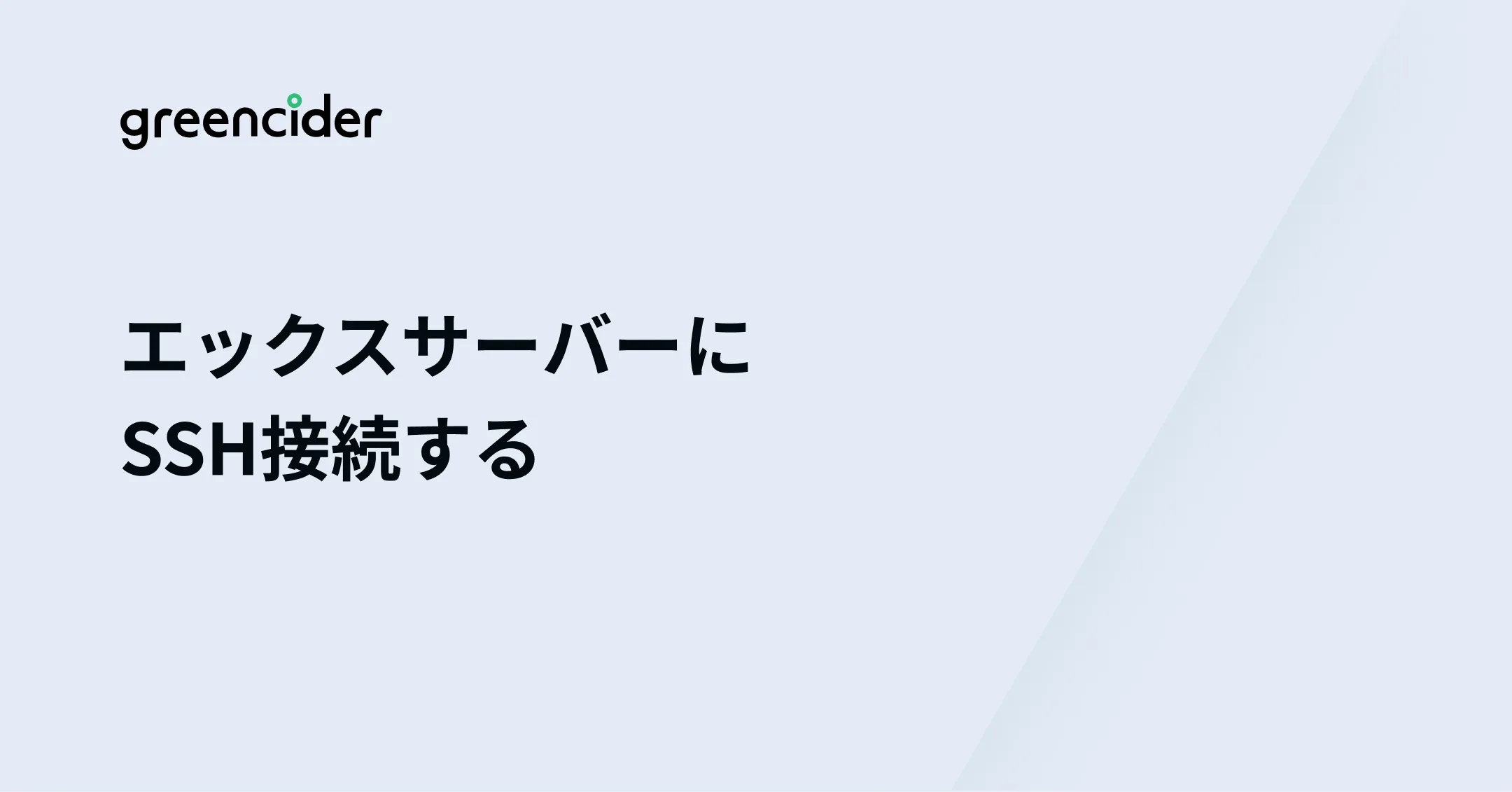
エックスサーバーでログの確認や定期的なファイルアップロードなどの作業をしたいとき、SSH接続できるととても便利です。
この記事ではエックスサーバーに公開鍵認証でSSH接続するまでの手順を解説します。
なお、本記事での説明はmacOSおよびLinux環境を前提としています。
接続手順
公開鍵・秘密鍵の生成
まず、ローカル環境で公開鍵・秘密鍵を生成します。
ターミナルでssh-keygenコマンドを実行します。
ssh-keygen -t ed25519 -C "your_email@example.com" -f ~/.ssh/xserveryour_email@example.comは鍵に追加されるコメント、~/.ssh/xserverは生成される鍵のパスです。必要に応じて任意のものに変更してください。
コマンドを実行すると、xserver(秘密鍵)とxserver.pub(公開鍵)が~/.sshディレクトリに生成されます。コマンドの実行途中でパスフレーズの入力を求められます。任意のパスフレーズを入力してください。
ssh-keygenコマンドの各オプションの説明は以下のとおりです。
-t ed25519:暗号化形式としてed25519を指定-C:鍵にコメントを追加する。メールアドレスなどを設定しておくと鍵の識別に便利-f:生成する鍵ファイルのパスを指定
公開鍵をエックスサーバーに登録する
続いて、生成した公開鍵をエックスサーバーに登録します。
なお、以下のスクリーンショットはすべて新デザインのサーバーパネルです。
- サーバーパネルにログイン
- サーバーパネルのメニューの「サーバー」から「❶ SSH設定」をクリック
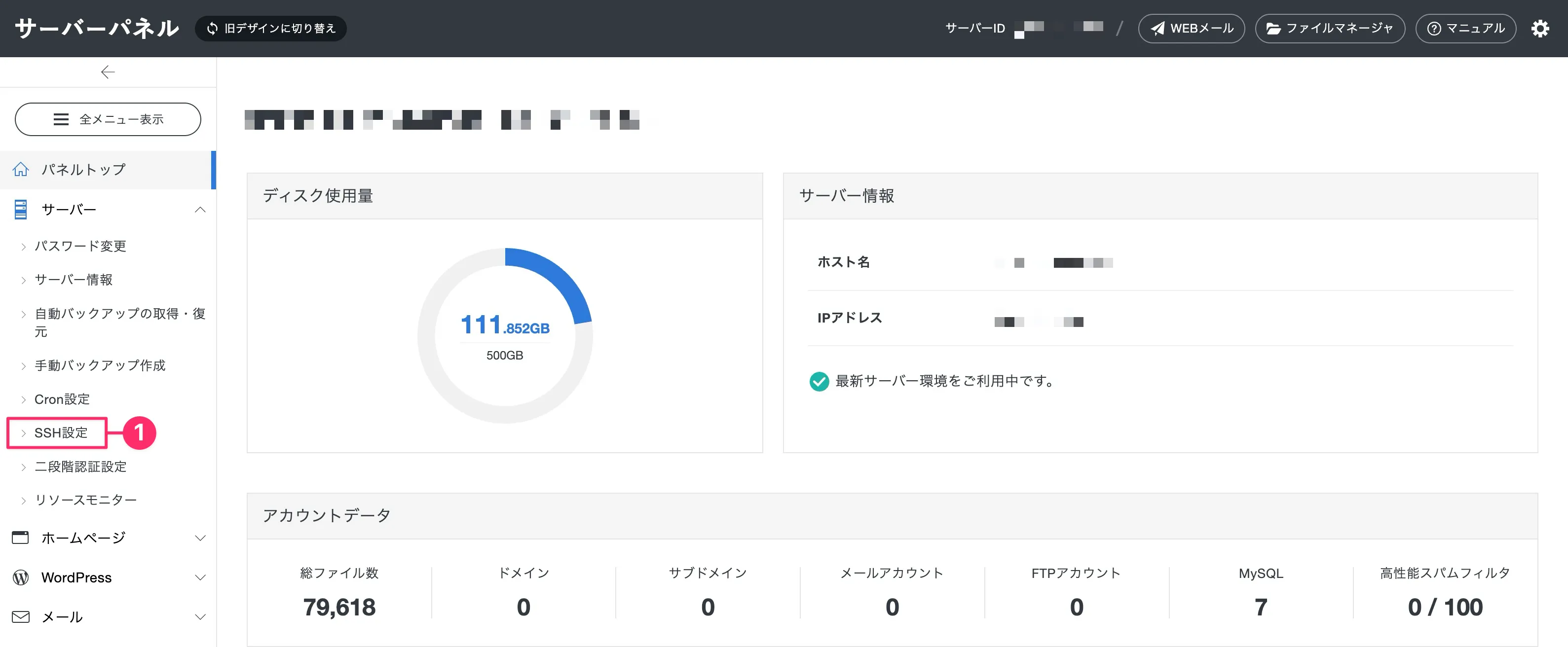
- 「❶ 公開鍵を登録」をクリック

- 以下の通り設定する
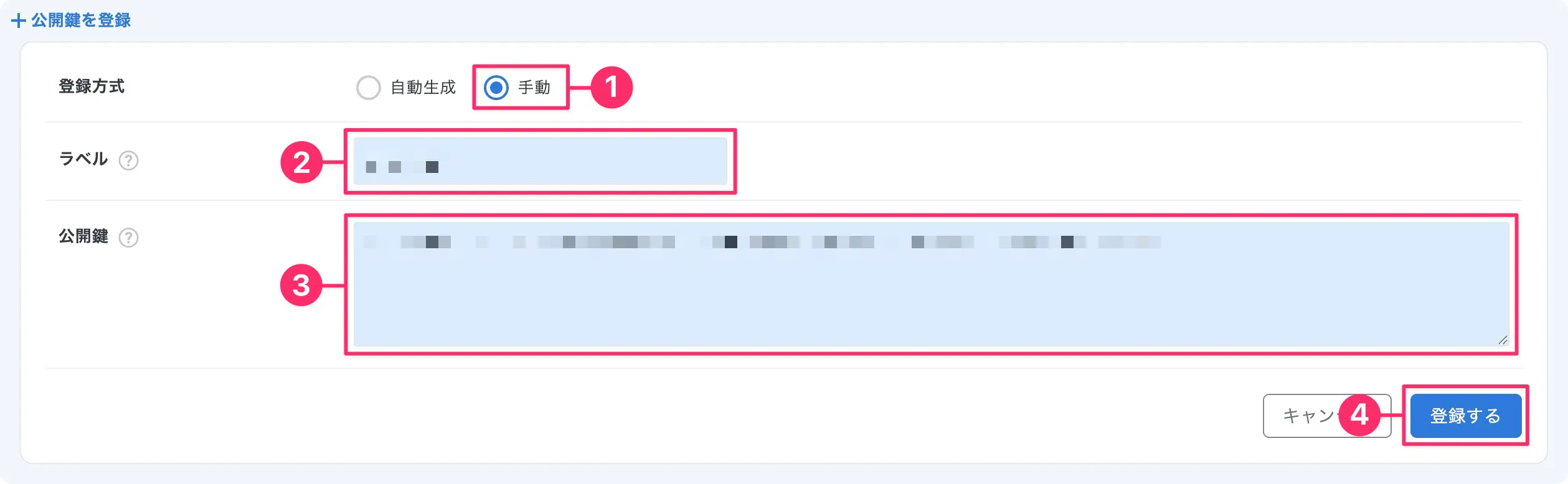
- 「❶ 登録方式」で
手動を選択 - 「❷ ラベル」に任意のラベルを入力
- 「❸ 公開鍵」に
xserver.pubの中身を入力 - 「❹ 登録する」をクリック
- 「❶ 登録方式」で
以上で鍵の登録は完了です。
エックスサーバーにSSH接続する
公開鍵を登録後、以下のコマンドでSSH接続できます。初回接続時は鍵の生成時に設定したパスフレーズの入力を求められます。
ssh -i ~/.ssh/xserver ユーザー名@サーバー -p 10022~/.ssh/xserverは実際の秘密鍵のパスに、ユーザー名とサーバーもそれぞれ実際のものに置き換えてください。ユーザー名とサーバーは「SSH設定」の「SSHソフト設定」で確認できます。
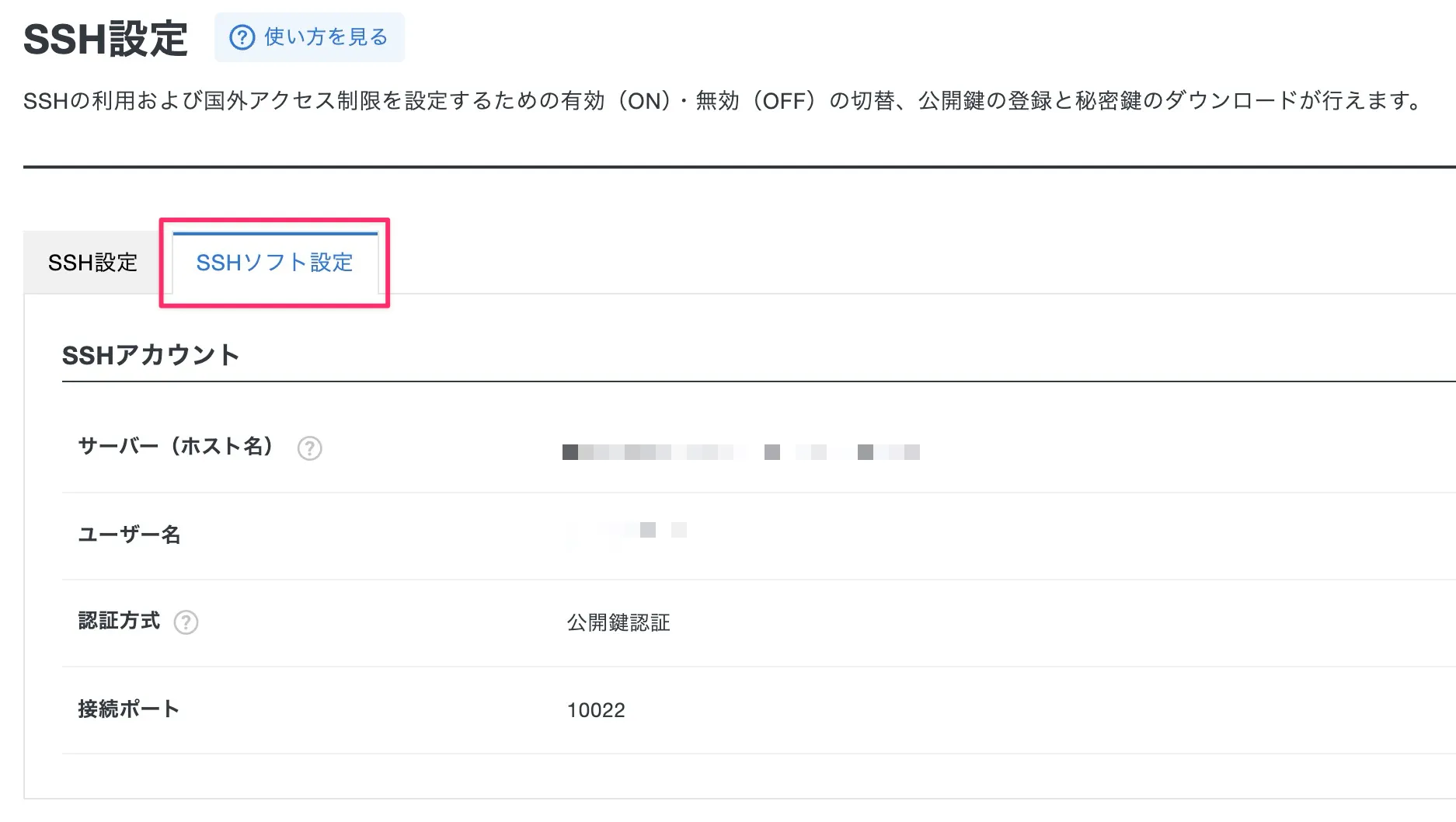
また、エックスサーバーのSSHのポートは10022である点に注意してください。
【任意】SSH接続のエイリアスを設定する
以上でSSH接続の設定は完了しているので、これ以降の操作は任意です。
SSH接続するのに毎回上記のコマンドを入力するのは手間ではないでしょうか。そのようなときは~/.ssh/configに接続情報を記述することで、エイリアスを設定できます。~/.ssh/configに以下を追記します。
Host ユーザー名HostName サーバーUser ユーザー名Port 10022IdentityFile ~/.ssh/xserverAddKeysToAgent yesUseKeychain yesユーザー名、サーバー、~/.ssh/xserverは実際のものに置き換えてください。
設定後は以下のコマンドでSSH接続できます。
ssh ユーザー名これで毎回長いコマンドを入力しなくてもSSH接続できるようになりました。
まとめ
この記事ではエックスサーバーにSSHで接続するための具体的な手順を解説しました。SSH接続を一度設定しておけば、以後のサーバー操作が格段に効率化されます。サーバー操作を自動化していく第一歩として、SSH接続を活用してみてください。
私たちgreenciderは「地域のクリエイティブ・パートナー」です。
スタッフそれぞれの専門スキルや興味関心を生かして、地域課題をクリエイティブの力で解決しています。
制作に関するご相談はお問い合わせフォームよりお気軽にご連絡ください。
また、私たちgreenciderとともに、クリエイティブを通して地域課題や地方創生に取り組みたい方も、ぜひお問い合わせフォームよりご連絡ください。
お問い合わせ|greencider(グリーンサイダー)
制作のご相談や見積もり依頼、その他お問い合わせはお問い合わせフォームよりお気軽にご連絡ください。
greencd.jp

